この操作を繰り返して完了したら、背景のレイヤーを非表示にして、文字全体をドラッグして囲みます。[配置]→[グループ化]で、文字をひとくくりにしておきます。
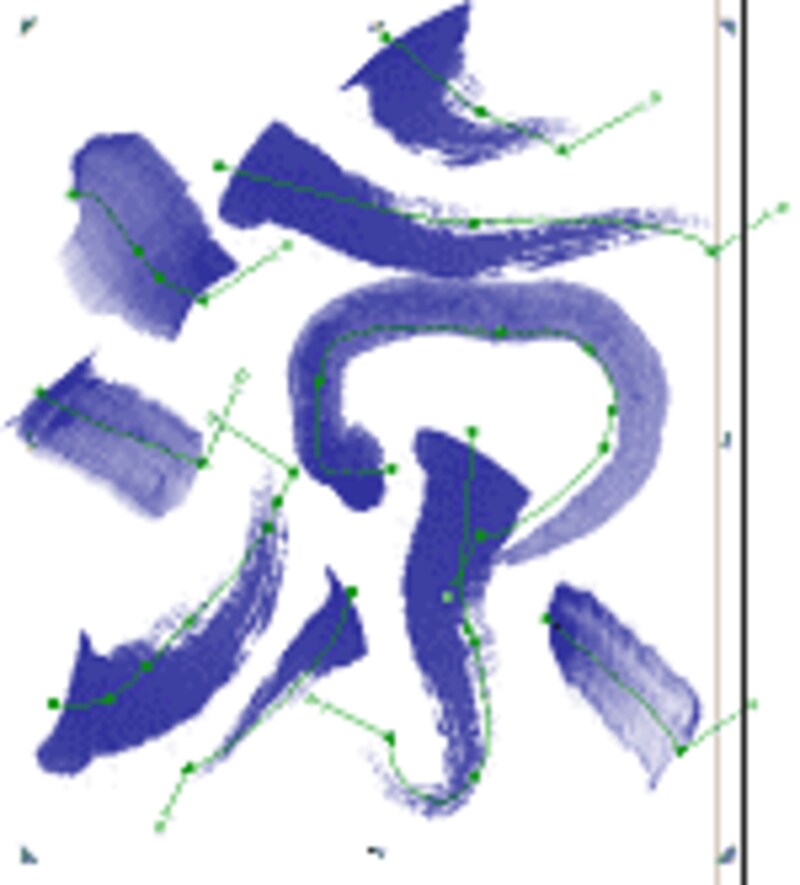
![]()
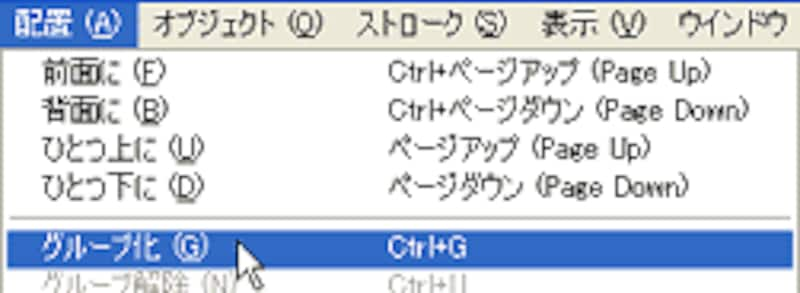
グループが選択されている状態で、[編集]→[コピー]を選び、続いて[編集]→[レイヤーと一緒にペースト]を選びます。すると同じ位置に文字がレイヤーごと重なります。
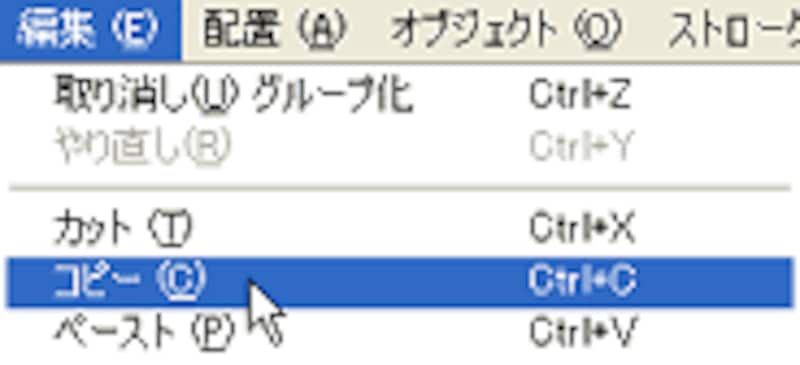
![]()
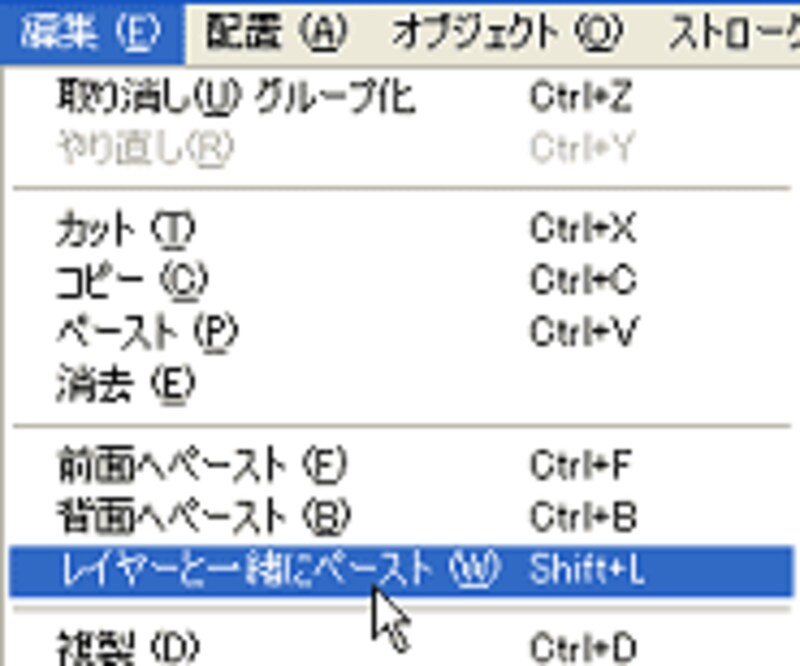
このままの状態で、[ペイントスタイル]パレットの[前景色]を「白」に変更します。上に重なっている文字が白に変わります。この白い文字を、もう一つの青い文字の下に配置します。

![]()
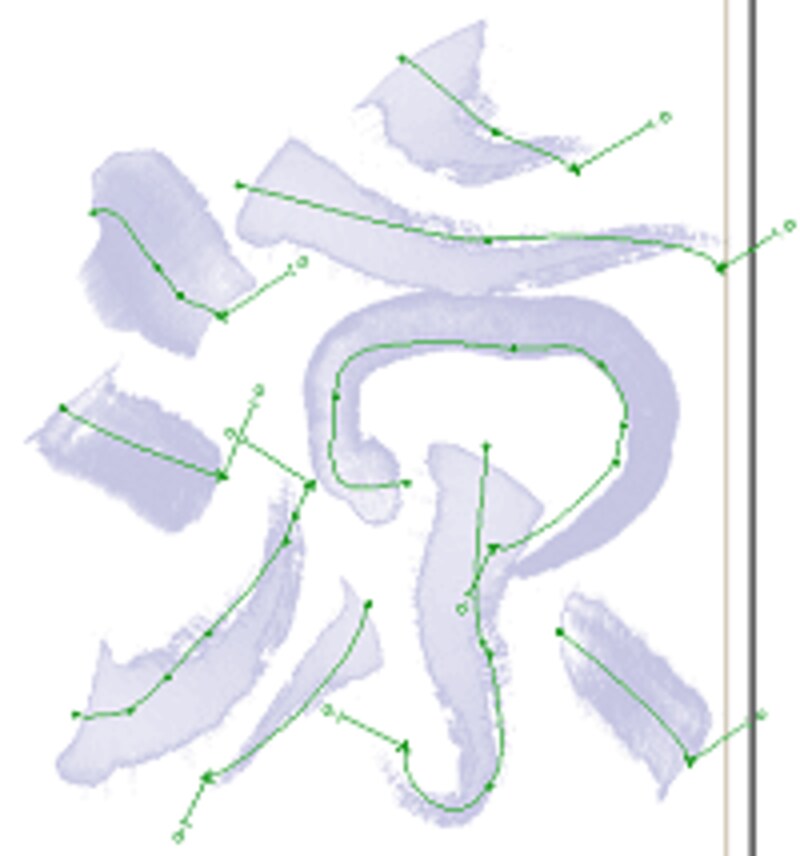
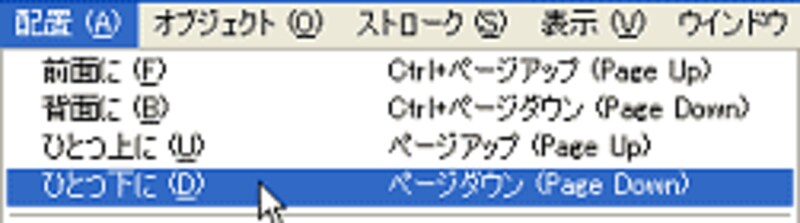 [配置]→[ひとつ下に]を選びます。
[配置]→[ひとつ下に]を選びます。
白い文字の重なりが下に移動しましたが、まだ白い文字が選択されている状態ですので、このまま文字を囲んでいる四隅のハンドルを少し外側へドラッグして広げ、上の青い文字の下から白い文字が少しはみ出しているように見せます。

飾り文字や、文章をテキストツールで加えて、完成です。これを[ファイル]→[別名で保存]で「Expression Files(*.xpr)形式」で保存しておきます。
![]()
また[ファイル]→[印刷]でプリンタや用紙の設定を行い、すぐにハガキに印刷もできます。ちなみに3種類の用紙で印刷してみましたが、普通紙のノーマル印刷を行ったものが、一番水墨のにじみ感がリアルに表現できたようです。

絵の縁周りを、白い水墨ブラシでぼかすのも味がでるかもしれませんね。ペンタブレットの筆圧機能を使うと、ストロークの太さや形状などもっと多様に楽しめますが、マウスでじっくり筆跡を作り上げながら描くのもおもしろいものです。是非おためしください。
●参考サイト:







